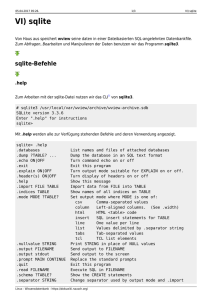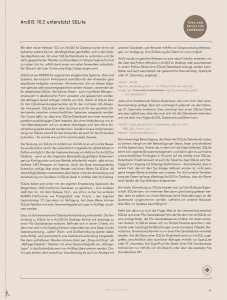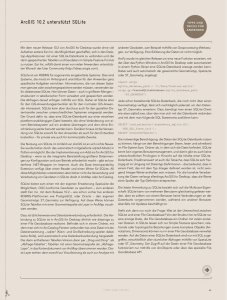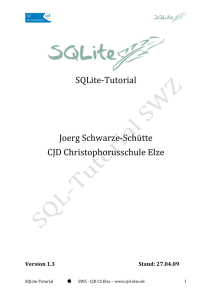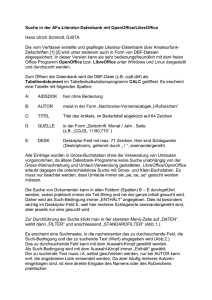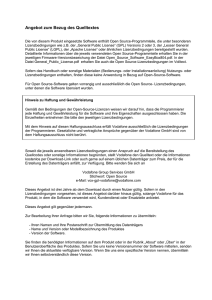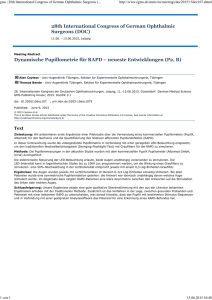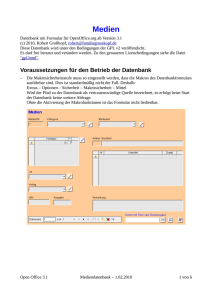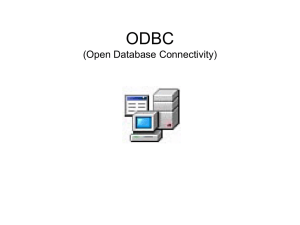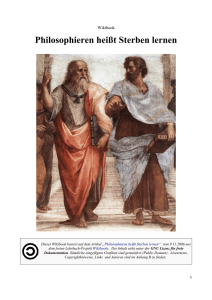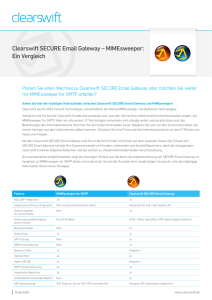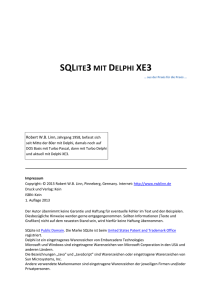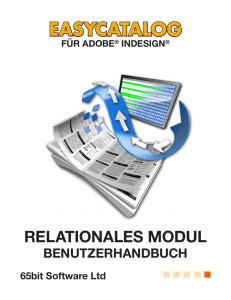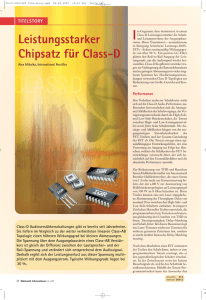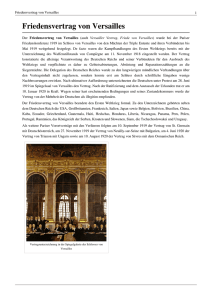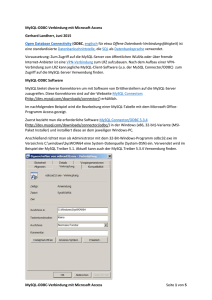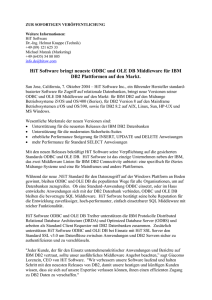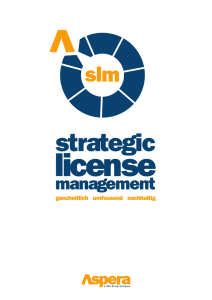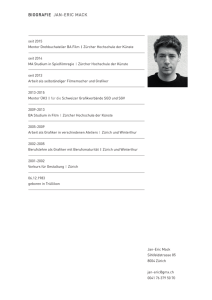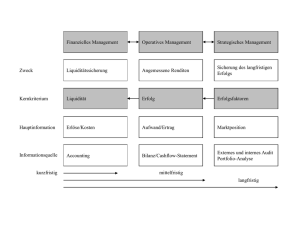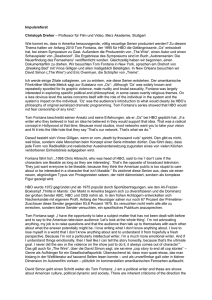SQLite und OpenOffice.org
Werbung
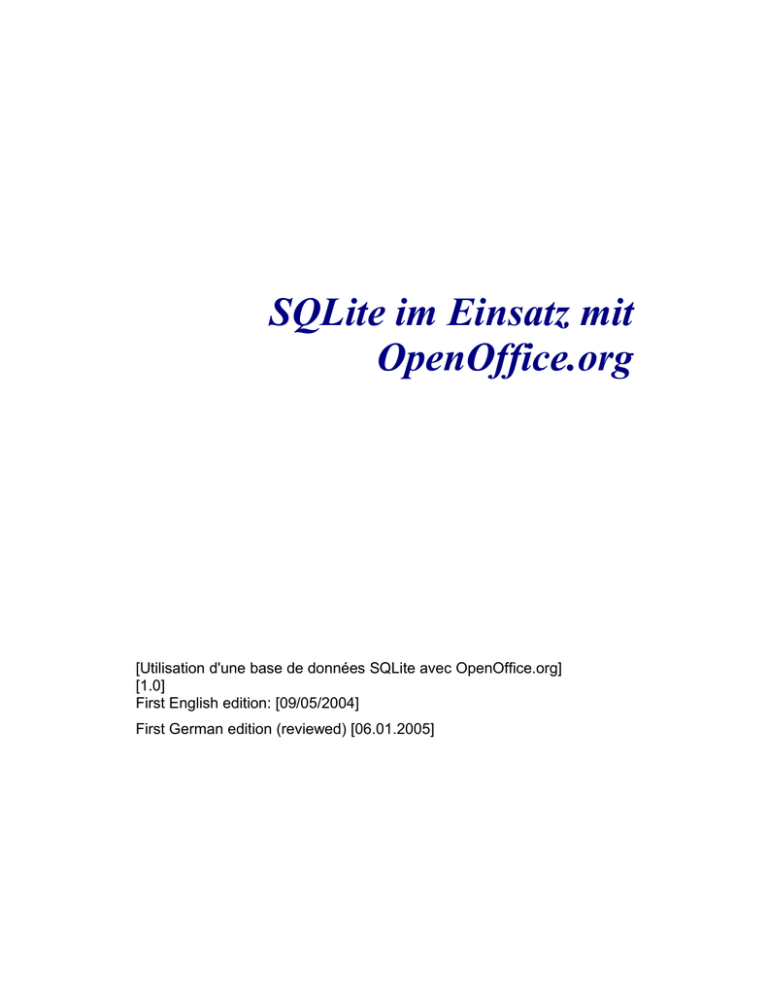
SQLite im Einsatz mit OpenOffice.org [Utilisation d'une base de données SQLite avec OpenOffice.org] [1.0] First English edition: [09/05/2004] First German edition (reviewed) [06.01.2005] Inhalt Inhalt Inhalt................................................................................................................................................1 Überblick..........................................................................................................................................2 Copyright und Lizenzinformation...............................................................................................2 Feedback.....................................................................................................................................2 Änderungen:................................................................................................................................2 Einführung.......................................................................................................................................1 Was ist SQLite?...........................................................................................................................1 Warum SQLite mit OpenOffice.org verwenden?.......................................................................1 Den ODBC Treiber für SQLite installieren.....................................................................................3 Der Einsatz unter Linux..............................................................................................................3 Unter Windows...........................................................................................................................8 Erzeugen einer Datenbank-Datei.....................................................................................................9 sqlite unter Linux benutzen.........................................................................................................9 SQLite Database Browser benutzen..........................................................................................10 ODBC konfigurieren......................................................................................................................11 Unter Linux...............................................................................................................................11 Unter Windows.........................................................................................................................12 Datenquellen in OpenOffice.org einrichten...................................................................................14 Erstellen von Datenbank Tabellen in OpenOffice.org...................................................................15 Datenbanken mit OpenOffice.org benutzen..................................................................................18 Der Zugriff auf Datenbanken über Datenquellen......................................................................18 Abfragen erstellen.....................................................................................................................19 Formulare erstellen....................................................................................................................20 Austausch von Datenbanken ....................................................................................................21 Credits ...........................................................................................................................................22 Public Documentation License, Version 1.0..................................................................................23 SQLite im Einsatz mit OpenOffice.org i Überblick Überblick Copyright und Lizenzinformation Der Inhalt dieses Dokuments unterliegt der Public Documentation License Version 1.0 (die "Lizenz"); Sie sind nur dann berechtigt, dieses Dokument zu verwenden, wenn Sie den Bedingungen der Lizenz zustimmen. Eine Kopie der Lizenz ist im Kapitel "Public Documentation License" enthalten sowie unter http://www.openoffice.org/licenses/PDL.rtf zu finden. Das Originaldokument ist “Utilisation d'une base de données SQLite avec OpenOffice.org”. Ursprünglicher Autor des Originaldokumentes ist Yves Chaufour © 2004. All Rights Reserved. (Initial Writer contact(s): Yves Chaufour.) Teile dieser Dokumentation wurden von G. Roderick Singleton geschrieben. Diese unterliegen seinem Copyright © 2004. All Rights Reserved. (Contributor contact(s): G. Roderick Singleton). Alle in diesem Dokument erwähnten Produktnamen und eingetragenen oder nicht eingetragenen Warenzeichen sind nur zum Zweck der Identifizierung erwähnt und sind das ausschließliche Eigentum ihrer Halter. Feedback Bitte senden Sie Kommentare und Vorschläge bezüglich dieser Anleitung an: [email protected] Änderungen: Version Datum Beschreibung der Änderung [0.1] 08.12.04 Erste deutschsprachige Veröffentlichung [0.1.1] 06.01.05 Fehlerkorrekturen SQLite im Einsatz mit OpenOffice.org ii Einführung Einführung Das Ziel dieser Anleitung ist es, Benutzern den Umgang von SQLite als Datenquelle für OpenOffice.org zu erleichtern. Was ist SQLite? SQLite (http://www.sqlite.org/) ist ein Datenbanksystem, welches den Großteil des SQL92 Standards unterstützt. Im Unterschied zu PostgreSQL und MySQL speichert SQLite die gesamte Datenbank mit allen Tabellen in einer einzigen Datei. Andere Vorzüge sind: der Zugriff auf eine Datenbank erfordert keinen Datenbankserver; die Dateien, welche die Datenbank enthalten, können frei zwischen verschiedenen Rechnerplattformen mit unterschiedlicher Byteanordnung getauscht werden und Datenbanken können eine maximale Größe von 2 Terrabyte (241 Byte) erreichen. Zusätzlich ist SQLite schnell (bei den meisten Operationen doppelt so schnell wie MySQL und PostgreSQL) und hat einen geringen Speicherbedarf. Die Datenbanken können über folgende Schnittstellen bearbeitet werden: 1. Mit einer C/C++ Linux Bibliothek oder einer Windows-DLL. 2. Mit einem Kommandozeilenprogramm (sqlite, welches für Windows und Linux verfügbar ist). Mit diesem können Dateien angelegt und verwaltet werden, welche die Datenbanken enthalten. 3. Mit dem SQLite PHP Modul (seit Version 5 wird SQLite direkt von PHP unterstützt). 4. Über ODBC (Linux und Windows), das es jedem Programm, welches diesen Standard unterstützt ermöglicht, auf SQLite Datenbanken zuzugreifen. Diese Anleitung beschränkt sich auf ODBC, was OpenOffice.org zum Zugriff auf Datenbanken im Allgemeinen und auf SQLite im speziellen verwendet. Warum SQLite mit OpenOffice.org verwenden? SQLite zu verwenden bringt viele Vorteile: • Die Datenbank ist im Gegensatz zu dBase in nur einer Datei gespeichert, das für jede Tabelle eine Datei anlegt. Dies erleichtert den Austausch von Datenbanken zwischen verschiedenen Benutzern. • Es wird kein (weder lokaler noch entfernter) Server benötigt. • Für *NIX und Windows existieren ODBC-Treiber, was Benutzern beider Umgebungen den Zugriff und den Austausch von Daten ermöglicht. SQLite im Einsatz mit OpenOffice.org 1 Einführung • Umfangreiche grafische Oberflächen, wie die von MS-Access, können einfach mit den Formularen, Abfragen und Makros in OpenOffice.org entwickelt werden. Diese Oberflächen werden getrennt von der Datenbank gespeichert und können ebenfalls zwischen Nutzern von *NIX- und Windows ausgetauscht werden und einige Nachteile: • Es ist nicht möglich, den Aufbau einer SQLite Tabelle zu ändern, nachdem sie einmal erstellt wurde. Das heißt, es können keine Felder hinzugefügt oder deren Eigenschaften geändert werden, sobald die Tabelle einmal erstellt wurde. Das erfordert eine gründliche Vorbereitung der Tabellenstruktur, bevor diese erstellt wird. • OpenOffice.org kann SQLite Datenbanken nur über den ODBC-Treiber ansprechen, was die Einrichtung etwas komplizierter macht. Zuerst muss die Datenquelle in ODBC eingerichtet werden und anschließend in OpenOffice.org. • Die Datei, welche die Datenbank aufnehmen soll, kann nicht mit OpenOffice.org erstellt werden, stattdessen muss auf andere Programme ausgewichen werden. Zusammengefasst sind die prinzipiellen Vorteile von SQLite in Verbindung mit OpenOffice.org das Datenbankformat und die Portabilität über Plattformgrenzen hinweg. Bei den Nachteilen sind die letzten zwei keine speziellen Probleme von SQLite, sondern durch ODBC verursacht. Diese sind nicht so beeinträchtigend, da sie nur während der Erstellung der Datenbank ins Gewicht fallen . Anmerkung: SQLite empfiehlt sich für alle, die frustriert von dem Versuch sind, MDB-Dateien unter Linux zu benutzen, oder die Schwierigkeiten haben, einen MySQL- oder einen anderen RDBMS-Server auf ihrem Rechner aufzusetzen. SQLite im Einsatz mit OpenOffice.org 2 Den ODBC Treiber für SQLite installieren Den ODBC Treiber für SQLite installieren Damit OpenOffice.org auf SQLite Datenbanken zugreifen kann, ist es notwendig, den ODBC-Treiber zu installieren. Die SQLite ODBC-Treiber sind unabhängig vom SQLite Projekt. Der in erster Linie von Christian Werner ([email protected]) für OpenOffice.org entwickelte Treiber kann von seiner Website bezogen werden (http://www.ch-werner.de/sqliteodbc/). Dieser ODBC-Treiber verpackt die SQLite Bibliothek und ist für Linux und Windows erhältlich (die Sourcen lassen sich auch auf anderen *NIXen übersetzen). Der Einsatz unter Linux Um den SQLite ODBC-Treiber zu installieren, muss unixODBC und SQLite bereits installiert sein. UnixODBC : Bei den meisten der großen Distributionen sind die notwendigen Pakete bereits vorinstalliert. Für Mandrake zum Beispiel müssen folgende rpm-Pakete installiert werden: libunixODBC2-2.2.x-xmdk.i586.rpm libunixODBC2-devel-2.2.x-xmdk.i586.rpm libunixODBC2-qt-2.2.x-xmdk.i586.rpm unixODBC-2.2.x-xmdk.i586.rpm unixODBC-GUI-qt-2.2.x-xmdk.i586.rpm. Warnung: Es ist von unixODBC eine Version 2.2.5 oder neuer notwendig. Bei einer älteren Version wird OpenOffice.org nicht mehr auf Benutzereingaben reagieren, sobald der ODBC Treiber genutzt wird. Gehört zum Umfang Ihrer Distribution eine solche ältere Version (wie z.B. bei Debian oder Mandrake 9.1) so müssen Sie sich eine neuere Version von unixODBC herunterladen und installieren. Wenn Sie keine passenden Pakete für Ihre Distribution finden, können Sie sich die Quellen unter http://www.unixodbc.org/ herunterladen und diese selbst übersetzen. Vorsicht: Beim Übersetzen der Quellen wird die grafische Oberfläche ODBCConfig nicht mit installiert. Dazu ist ein manueller Eingriff in die Konfiguration von ODBC notwendig. SQLite : Vor Beginn sollten Benutzer von Mandrake, RedHat und andern rpm-basierten SQLite im Einsatz mit OpenOffice.org 3 Den ODBC Treiber für SQLite installieren Distributionen überprüfen, ob SQLite nicht bereits installiert ist. Warnung: SQLite entwickelt sich sehr schnell und die in den Distributionen mitgelieferten Pakete beinhalten häufig eine veraltete Version (z. B. beinhaltet Mandrake 10.0 SQLite 2.8.6). Zum Zeitpunkt, als diese Übersetzung geschrieben wurde, enthielt der ODBC Treiber 0.65 SQLite 2.8.15. Meistens ist es sinnvoll, einen neueren Treiber herunterzuladen und zu installieren als den in der Distribution mitgelieferten. Theoretisch kann der Treiber mit SQLite 2.8.6 übersetzt werden. Das bringt aber einige Einschränkungen mit sich, wie zum Beispiel keine Unterstützung für Auto-Increment-Felder. Sind Sie unsicher, ob Ihre vorhandene Installation neu genug ist, laden Sie sich sicherheitshalber die Pakete sqlite-x.x.x-x.i386.rpm und sqlite-devel-x.x.xx.i386.rpm von http://www.sqlite.org/download.html herunter. Dadurch installieren Sie auch das Kommandozeilenprogramm sqlite. Vorsicht: Bei Benutzern von Mandrake (9.1, 9.2 oder 10.0) wird die Installation dieser Pakete die Warnung, dass libreadline.so.4 fehlt, hervorrufen, obwohl diese installiert ist. Dies passiert, da die genannten Pakete diese Bibliothek an einer anderen Stelle erwarten, als sie bei Mandrake installiert wird. Überprüfen Sie vor der Installation mit rpmdrake, ob sie installiert sind und installieren Sie sie gegebenenfalls. Anschließend installieren Sie die sqlite-Pakete von der Kommandozeile aus und umgehen dabei die Überprüfung der Abhängigkeiten: # rpm -ivh sqlite-devel-2.8.x-x.i386.rpm --nodeps # rpm -ivh sqlite-2.8.x-x.i386.rpm --nodeps Benutzen Sie Debian oder eine andere Distribution, welche keine rpm-Pakete unterstützen, laden Sie sich das Quellarchiv sqlite-x.x.x.tar.gz von http://www.sqlite.org/download.html herunter und übersetzen dieses selbst. sqliteODBC : Da keine Binärpakete (weder rpm noch andere) von sqliteODBC existieren, laden Sie sich den Quellcode von der Website des Autors (http://www.chwerner.de/sqliteodbc/) herunter. Achten Sie darauf, die Version 0.6.1 oder neuer herunter zu laden, um einige Limitierungen von OpenOffice.org zu umgehen. Nach dem Herunterladen des .tar.gz Archivs entpacken Sie es mit dem Befehl $ tar xvzf <Dateiname> Dadurch wird ein Verzeichnis sqliteODBC-0.6.x erstellt, das alle notwendigen Dateien enthält. Wechseln Sie nun in dieses Verzeichnis und verwenden Sie folgende Befehle zum Übersetzen und installieren: SQLite im Einsatz mit OpenOffice.org 4 Den ODBC Treiber für SQLite installieren $ ./configure --prefix=/usr $ make $ su # make install Anmerkung: -- prefix=/usr ist optional, aber insbesondere bei Mandrake Distributionen ist es nützlich, den Treiber nach /usr/lib anstelle des Standards von /usr/local/lib zu installieren. Anmerkung: zum Übersetzen des Treibers müssen viele Abhängigkeiten beachtet werden. Schlägt die Übersetzung fehl, da z. B. ltdl.his nicht gefunden wird, so ist es notwendig, das entsprechende DevelopmentPaket dieser Bibliothek (libltdl3-devel bei Mandrake) zu installieren. Um die Installation abzuschließen, sollte der Treiber in unixODBC integriert werden. Dazu starten Sie als root das ODBCConfig Utility von einem Terminalprogramm wie z. B. xterm aus indem Sie folgendes eingeben: $ su # ODBCConfig Daraufhin erscheint folgendes Fenster: ● klicken Sie auf das Tab „Drivers“ ● wählen Sie „Add...“ ● geben Sie in die Felder des Eigenschaftendialogs die Werte wie in der folgenden Grafik ein (der Pfad zu libsqlite.so kann variieren, ja nachdem ob und welches prefix Sie beim Aufruf des configure-Skripts verwendet haben): Bestätigen Sie Ihre Eingabe nun mit dem Symbol links oben. Der neue Treiber SQLite im Einsatz mit OpenOffice.org 5 Den ODBC Treiber für SQLite installieren erscheint nun im Tab „Drivers“: Die Installation des Treibers unter Linux ist nun abgeschlossen und Sie können ODBCConfig verlassen. Anmerkung: Für alle, die ODBCConfig nicht haben oder die ihr System lieber manuell konfigurieren ist es notwendig, als root folgende Einträge in der Datei „/etc/odbcinst.ini“ vorzunehmen: [SQLite] SQLite im Einsatz mit OpenOffice.org 6 Den ODBC Treiber für SQLite installieren Description = ODBC for SQLite Driver = /usr/lib/libsqliteODBC.so Setup = /usr/lib/libsqliteODBC.so FileUsage =1 CPTimeout = CPReuse = Falls Sie geübt im Übersetzen von Programmen sind, so ist der einfachste Weg das Source-RPM von sqliteODBC von http://www.ch-werner.de/sqliteodbc/ herunterzuladen. Sobald Sie diese haben ist es ein Leichtes, mit folgendem Aufruf ein rpm für Ihre Distribution zu erstellen: # rpmbuild --rebuild sqliteODBC-0.60-1.src.rpm Nun sollten Sie ein übersetztes Binärpaket haben, welches mit rpm installiert werden kann und das, nach Aussage des Autors, den Treiber selbst in die ODBC-Umgebung einbindet und so die beschriebene manuelle Prozedur unnötig macht. SQLite im Einsatz mit OpenOffice.org 7 Den ODBC Treiber für SQLite installieren Unter Windows Unter Windows ist die Installation und Einrichtung einfacher. Laden Sie die Datei sqliteODBC.exe (http://www.ch-werner.de/sqliteodbc/) herunter und führen Sie diese aus. Der Treiber wird automatisch installiert und in die ODBC Umgebung eingebunden. Sie können dies überprüfen, indem Sie „ Startmenü – Systemsteuerung – Verwalten - Datenquellen (ODBC)“ aufrufen und das Tab „System-DSN“ wählen. Anmerkung: Es existiert ein zweiter, experimenteller Treiber (Utf-8), aber derzeit sollten Sie den Standardtreiber verwenden. SQLite im Einsatz mit OpenOffice.org 8 Erzeugen einer Datenbank-Datei Erzeugen einer Datenbank-Datei Die Datei, welche die Datenbank aufnehmen wird, kann nicht direkt in OpenOffice.org erstellt werden. Darum ist es notwendig, entweder das Kommandozeilenprogramm „sqlite“ oder ein Third Party Produkt namens sqlitebrowser zu verwenden, welches Sie hier beziehen können: http://www.sqlite.org/cvstrac/wiki?p=SqliteTools (oder http://sourceforge.net/projects/sqlitebrowser/). Dieses hat eine grafische Oberfläche, ist einfach zu bedienen und sowohl für Linux als auch für Windows erhältlich. Haben Sie unter Linux die rpm-Pakete installiert, so sollte „sqlite“ bereits installiert sein. Für andere *NIX Systeme finden Sie die Quellen zum Selbstübersetzen hier: http://www.sqlite.org/download.html Der Funktionsumfang und die Bedienung sind unter Linux und Windows identisch. sqlite unter Linux benutzen Öffnen Sie ein Terminalprogramm wie xterm und wechseln Sie in das Verzeichnis, in dem die neue Datenbank erstellt werden soll. Geben Sie folgende Anweisungen ein: $ sqlite <Name der Datenbank> SQLite version 2.8.12 Enter ".help" for instructions sqlite> .database sqlite> .exit Nun können Sie sehen, dass wirklich eine neue Datei in Ihrem Dateisystem erstellt wurde. Der Name dieser Datei benötigt keine Erweiterung, aber Sie können selbstverständlich eine verwenden (z. B. .db), um die Datei leicht als Datenbank zu erkennen. Das Kommandozeilenprogramm „sqlite“ ermöglicht es Ihnen ebenfalls Tabellen und Indizes zu erstellen, Daten einzugeben und Abfragen durchzuführen – soweit Sie sich mit SQL auskennen. Vor allem für Anfänger ist es praktischer, diese Aufgaben mit OpenOffice.org zu erledigen. SQLite im Einsatz mit OpenOffice.org 9 Erzeugen einer Datenbank-Datei SQLite Database Browser benutzen Nachdem Sie die Datei entpackt haben, starten Sie sqlitebrowser und wählen „File/New Database“oder das entsprechende Symbol. Wählen Sie das Verzeichnis, in welchem die Datei erstellt werden soll, geben Sie den gewünschten Namen ein und klicken auf „Save“. Mit diesem Programm können Sie Tabellen, Felder und Indizes erstellen, auf die Daten zugreifen und diese darstellen. Für diese Vorgänge ist SQLite Browser ein mögliches Hilfsmittel Es hat aber den Nachteil, dass beim Erstellen eines Feldes nicht alle möglichen Datentypen zur Auswahl angeboten werden. Aus diesem Grund sollten diese Operationen später mit OpenOffice.org durchgeführt werden. SQLite im Einsatz mit OpenOffice.org 10 ODBC konfigurieren ODBC konfigurieren In diesem Abschnitt wird dargestellt, wie Sie Ihre neue Datenbank in ODBC so einbinden, dass OpenOffice.org mittels des SQLite-Treibers darauf zugreifen kann. Dieser Vorgang muß für jede neue SQLite-Datenbank wiederholt werden, die Sie über ODBC ansprechen möchten. Unter Linux Starten Sie „ODBCConfig“, wechseln Sie in das Tab „User DSN“ und wählen Sie “Add...“. Es erscheint ein Fenster, in welchem Sie den SQLite Treiber auswählen müssen. Im nächsten Fenster, geben Sie wie unten dargestellt einen Namen für diese Verbindung (z. B. den Namen Ihrer Datenbank) und den absoluten Pfad der vorab erstellten Datei an. Überprüfen Sie nochmals die eingegebenen Daten, klicken auf den Haken links oben und nun sollten Sie die neue Datenquelle im Tab „User DSN“ sehen. Vorsicht: Sollten Sie an dieser Stelle die Fehlermeldung „Could not construct property list for (SQLite)“ bekommen, so ist wahrscheinlich der von Ihnen eingesetzte ODBC-Treiber zu alt. Installieren Sie den Treiber in der Version 0.6.1 oder neuer um diesen Fehler zu umgehen. Falls Sie ODBCConfig nicht installiert haben oder Sie die manuelle Konfiguration Ihres Systems bevorzugen, starten Sie Ihren Lieblingseditor und öffnen (bzw. erstellen) die Datei „odbc.ini“ in Ihrem Home Verzeichnis. Geben folgendes ein: [My Base] SQLite im Einsatz mit OpenOffice.org 11 ODBC konfigurieren Description = My test database Driver = SQLite Database = /home/<user>/basename.db Timeout = 1000 StepAPI = No Anmerkung: Soll diese Datenquelle auch von anderen Benutzern verwendet werden, so starten Sie ODBCConfig als root und fügen Sie diese Datenquelle im Tab „System DSN“ oder „data Source system“ hinzu bzw. erstellen Sie die o.g. Datei als „/etc/odbc.ini“. Nun haben Sie alles erledigt, um von OpenOffice.org aus auf Ihre Datenquelle zugreifen zu können. Unter Windows • öffnen Sie "Datenquellen (ODBC)" je nach Windows Version aus der Systemsteuerung bzw. dem Menü Verwalten unterhalb der Systemsteuerung • wechseln Sie auf das Tab "Benutzer DSN". • wählen Sie "Hinzufügen ...". • in dem daraufhin erscheinendem Fenster wählen Sie "SQLite ODBC Driver" • klicken auf "Fertig stellen". • geben Sie einen Namen für die Datenquelle (Data Source Name ) und den absoluten Pfad der Datenbank Datei (Database Name) an bzw. wählen Sie die Datei über die Schaltfläche "Browse..." aus. Überprüfen Sie Ihre Eingabe und verlassen Sie ODBC. Nun können Sie OpenOffice.org starten und auf Ihre neue Datenquelle zugreifen! SQLite im Einsatz mit OpenOffice.org 12 ODBC konfigurieren SQLite im Einsatz mit OpenOffice.org 13 Datenquellen in OpenOffice.org einrichten Datenquellen in OpenOffice.org einrichten Nun können Sie beginnen, OpenOffice.org zusammen mit SQLite zu verwenden. Dazu müssen Sie als erstes diese als neue Datenquelle in OpenOffice.org einrichten. Wählen Sie im Menü Extras den Punkt Datenquellen.... Nun erscheint das unten gezeigte Fenster. Dort klicken Sie auf „Neue Datenquelle“: • Im Feld Name ersetzen Sie „Datenquelle 1“ durch den Namen Ihrer Datenquelle. • Als Typ wählen Sie ODBC. • Im Feld Datenquellen-URL betätigen Sie die Schaltfläche mit den 3 Punkten (...). • Es öffnet sich ein Fenster mit allen dem System bekannten ODBC Verbindungen. • Wählen Sie hier die im vorangegangenem Abschnitt eingerichtete aus. Nun können Sie von OpenOffice.org auf Ihre Datenbank zugreifen! Wählen Sie nun „Übernehmen“, ohne das Fenster zu schließen, so dass nun Tabellen und Felder wie im folgenden Abschnitt beschrieben eingerichtet werden können. SQLite im Einsatz mit OpenOffice.org 14 Erstellen von Datenbank Tabellen in OpenOffice.org Erstellen von Datenbank Tabellen in OpenOffice.org Im Fenster „Datenquellen verwalten“, wechseln Sie auf das Tab „Tabellen“. Um Ihre erste Tabelle anzulegen wählen Sie die Schaltfläche „Neuer Tabellenentwurf“. Es erscheint ein Fenster, in dem Sie die Felder Ihrer Tabelle definieren können. 1. Geben Sie in in der ersten Spalte „Feldname“ den Namen des Feldes ein. 2. Wählen Sie in der Zweiten Spalte den gewünschten Typ aus dem Auswahlmenü. 3. In der 4. Spalte können Sie einen Kommentar zur Verwendung des Feldes hinterlassen. 4. Im Bereich „Feldeigenschaften“ können Sie je nach Typ weitere Eigenschaften wie z. B. die Feldlänge, Vorgabewert oder das gewünschte Format festlegen. 5. Wiederholen Sie diese 4 Schritte für jedes gewünschte Feld. Vorsicht: Erst ab Version 0.6.1 des ODBC-Treibers ist die Erstellung eines Primärschlüssels mit einem Integer-Feld möglich. Primärschlüssel sind hilfreich um sicherzustellen, dass OpenOffice.org Datensätze hinzufügen kann. Häufig wird beim Tabellenentwurf das erste Feld als ein eindeutiger Schlüssel (ID) SQLite im Einsatz mit OpenOffice.org 15 Erstellen von Datenbank Tabellen in OpenOffice.org definiert. Dazu klicken Sie mit der rechten Maustaste auf den grauen Rand links neben dem Feldnamen und wählen aus dem Kontextmenü den Punkt Primärschlüssel. Ein Integer Feld, das als Primärschlüssel deklariert wurde, erhöht seinen Wert automatisch um eins bei jedem Hinzufügen eines neuen Datensatzes in dieser Tabelle (Auto increment). Nachdem Sie alle Ihre Felder erstellt, überprüft und einen Primärschlüssel eingerichtet haben, speichern Sie nun Ihre Tabelle, indem Sie auf das entsprechende Icon (welches eine Diskette darstellt) klicken und einen Namen für diese Tabelle angeben. Vorsicht: Sobald Sie einmal Ihre Tabelle gespeichert habe, können Sie diese nicht mehr ändern! Sie sind nicht mehr in der Lage, die Eigenschaften eines Feldes zu ändern, Felder zu löschen oder neue Felder hinzuzufügen! Diese ziemlich unangenehme Einschränkung ist eine Eigenheit von SQLite und nicht des ODBC-Treibers. SQLite kann mit der SQL-Anweisung ALTER COUNTS nicht umgehen. Diese Einschränkung wurde von den Autoren ins Datenbankdesign aufgenommen, um die grundlegende Datenbank Engine so schlank wie möglich zu halten. Möglicherweise wird diese Einschränkung in einer zukünftigen Version von SQLite aufgehoben. Daher seien Sie nochmals darauf hingewiesen, Ihre Tabellenstruktur vor dem Speichern gründlich zu überprüfen. Sollte es dennoch einmal notwendig sein eine Tabelle zu ändern, so bleibt Ihnen nur die Möglichkeit, eine neue Tabelle unter einem anderen Namen anzulegen und die Daten in diese zu übertragen. Sobald eine Tabelle erstellt wurde, können Sie einen Index anlegen, um Abfragen und Sortierungen zu beschleunigen. Hierzu sind folgende Schritte notwendig: • öffnen Sie das Fenster „Datenquellen verwalten“ im Menü Extras - Datenquellen • wechseln Sie in das Tab „Tabellen“ • wählen Sie die Tabelle aus • klicken auf das Icon „Tabellen bearbeiten“ • es erscheint wieder das Fenster, welches Sie bereits vom Tabellenentwurf her kennen. Hier klicken Sie auf das 4. Icon (mit dem kleinen gelben Blitz, „Indexentwurf“) • folgendes Fenster erscheint: SQLite im Einsatz mit OpenOffice.org 16 Erstellen von Datenbank Tabellen in OpenOffice.org • klicken Sie auf das erste Icon („neuer Index“) • geben Sie einen Namen ein • in der Spalte „Indexfeld“ wählen Sie nun das Feld aus, welches indiziert werden soll und geben die gewünschte Sortierreihenfolge an • wählen Sie zusätzlich „eindeutig“, soweit das für Ihren Index zutrifft • speichern Sie nun den Index. Vorsicht: Möglicherweise erscheint beim Speichern des Index die Fehlermeldung "Error connecting to the data source". Um zu überprüfen, ob diese Meldung gültig ist, verlassen Sie sowohl das Fenster „Index“ als auch „Tabellenentwurf“. Öffnen Sie nun wieder diese beiden Fenster und überprüfen Sie, ob der Index trotz der Fehlermeldung erstellt wurde. Möglicherweise wurde er erstellt, aber die Schaltfläche „eindeutig“ ist nicht mehr ausgewählt. Hierbei handelt es sich um eine bekannte Inkompatibilität zwischen dem SQLite-ODBCTreiber und der Art, wie OpenOffice.org einen Index über ODBC erstellt. Dieses Problem ist bekannt und ein Patch wurde bereits geschrieben. Dieser wird mit der nächsten Version von OpenOffice.org ausgeliefert. Sollten diese Probleme bestehen und Sie darauf angewiesen sein, einen Index zu erstellen, müssen Sie so lange auf „sqlite“ oder „sqlitebrowser“ ausweichen, welche keine Probleme verursachen. Nun wurde die Struktur Ihrer Datenbank erstellt und Sie können OpenOffice.org nutzen, um sich zu dieser zu verbinden, Daten einzugeben, usw. SQLite im Einsatz mit OpenOffice.org 17 Datenbanken mit OpenOffice.org benutzen Datenbanken mit OpenOffice.org benutzen Dieser Abschnitt bezieht sich nicht speziell auf SQLite-Datenbanken, sondern er versucht, die zahlreichen Möglichkeiten der Arbeit mit Datenbanken kurz und bündig darzustellen und wie sich die Einschränkungen und Möglichkeiten von SQLite darauf auswirken. Der Zugriff auf Datenbanken über Datenquellen Der einfachste Weg um von OpenOffice.org auf Datenbanken zuzugreifen führt über das Datenquellenfenster, welches Sie mit dem Icon in der Werkzeugleiste (in Writer und Calc die vertikale Leiste links, 4. Icon von unten) oder der Taste F4 öffnen. Im linken Teil finden Sie die Datenbank unter dem von Ihnen eingerichteten Namen. Indem Sie auf das „+“ für dem Namen klicken, können Sie sich die Struktur der Datenbank anzeigen lassen. Sie finden u. a. die Überschrift Tabellen. Darunter ist die im vorangegangenem Abschnitt erstellte Tabelle dargestellt. Wenn Sie diese auswählen wird der Inhalt im rechten Teil des Fensters dargestellt. Dort können Sie die Daten bearbeiten und neue Datensätze hinzufügen. SQLite im Einsatz mit OpenOffice.org 18 Datenbanken mit OpenOffice.org benutzen Anmerkung: Falls das erste Feld der Tabelle vom Typ „Integer“ ist und dieses als Primärschlüssel definiert wurde, enthält es nun den Text „<auto-increment>“. Dies bedeutet, das diesem Feld der Wert des vorangegangenem Datensatzes +1 automatisch zugeordnet wird. Vorsicht: Das Feature Auto-Increment mit Integer-Primärschlüsseln ist erst ab der Version 0.6.0 des SQLite-ODBC-Treibers verfügbar. Abfragen erstellen Das Erstellen von Abfragen erfolgt ebenfalls aus dem Datenquellen-Fenster. • wählen Sie in der linken Ansicht die Überschrift „Abfragen“ unter der entsprechenden Datenquelle aus • klicken Sie anschließend mit der rechten Maustaste • aus dem Kontextmenü wählen Sie nun „Neue Abfrage (Design-Ansicht)“ • es erscheint folgendes Fenster: Zu Beginn wählen Sie die Tabellen aus, aus denen Felder in der Abfrage berücksichtigt werden sollen. • wählen Sie die gewünschte Tabelle aus SQLite im Einsatz mit OpenOffice.org 19 Datenbanken mit OpenOffice.org benutzen • klicken Sie auf „Hinzufügen“ Um eine Verbindung zwischen den Tabellen herzustellen, nehmen Sie das entsprechende Feld aus der einen Tabelle und ziehen es auf das zugehörige Feld der anderen Tabelle. Wählen Sie nun die Felder aus, die Teil Ihrer Abfrage sein sollen und ziehen Sie diese, eines nach dem anderen, in die Tabelle im unteren Teil des Fensters. Für jedes dieser Felder haben Sie nun die Möglichkeit, die Sortierreihenfolge, Bedingungen, Gruppierungen, usw. festzulegen.. Über die Icons und Menüleiste haben Sie Zugriff auf vielfältige weitere Funktionen wie z. B. die Abfrage auszuführen, zu speichern, den SQL-Code zu bearbeiten, ... Das Abfragedesign bietet so reichhaltige Möglichkeiten dass es nicht möglich ist, diese hier im Detail zu besprechen. Konsultieren Sie hierzu die Online-Hilfe oder Anleitungen zu SQL. Vorsicht: Im SQLite-ODBC-Treiber 0.6.0 besteht keine Möglichkeit, einer Abfrage mehrere Tabellen hinzu zu fügen. Formulare erstellen Das Erstellen von Formularen mit Writer und Calc ist eine sehr mächtige Funktion von OpenOffice.org, die es ermöglicht, grafische Oberflächen zu Ihrer Datenbank zu erstellen. Die Möglichkeiten, die Formulare und darauf basierende Anwendungen bieten, sind so umfangreich, dass es nicht möglich ist, diese in diesem Dokument zu behandeln. Unterstützung finden Sie in der Online-Hilfe, auf http://documentation.openoffice.org/ und den deutschsprachigen Seiten http://de.openoffice.org. Durch den Einsatz von Unterformularen werden die Möglichkeiten nochmals vervielfacht. Vorsicht: Um Unterformulare einsetzen zu können, müssen für die Beziehungen der Tabellen untereinander „benannte Parameter“ verwendet werden. Dazu kann ein Makro behilflich sein, dessen Installation und Anwendung im folgendem Dokument beschrieben ist: http://dba.openoffice.org/howto/param_subst.html. Außerdem gibt es einen Assistenten mit einer grafischen Oberfläche, der Ihnen bei der Erstellung von Unterformularen hilft. Sie finden das Makro „SubForm Assitant“ auf http://www.ooomacros.org/user.php bzw. http://sourceforge.net/project/showfiles.php?group_id=87718&package_id=1338 54 SQLite im Einsatz mit OpenOffice.org 20 Datenbanken mit OpenOffice.org benutzen Austausch von Datenbanken Da der SQLite-ODBC-Treiber sowohl unter Linux als auch unter Windows verfügbar ist (genauso wie natürlich OpenOffice.org auch), kann eine SQLite-Datenbank einfach zwischen Benutzern dieser beiden Betriebssysteme ausgetauscht werden. Es muss aber in jedem Fall der passende ODBC-Treiber installiert sein, die Datenbank muss als ODBC-Verbindung im System und diese als Datenquelle in OpenOffice.org definiert sein. Ebenso können die Writer und Calc (sxw und sxc) Dokumente, die die Formulare und evtl. Makros enthalten, über die Grenzen des Betriebssystems ausgetauscht werden. Vorsicht: Damit Formulare wie erwartet funktionieren ist es unerlässlich, dass jeder Benutzer bei der Einrichtung der Datenquelle exakt den gleichen Namen zuweist. SQLite im Einsatz mit OpenOffice.org 21 Credits Credits Autor des französischen Originals : Yves Chaufour Autor der englischen Übersetzung : G. Roderick Singleton Autor der deutschen Übersetzung : Verena Ruff Dank an: Christian Werner, dem Autor des ODBC Treibers für SQLite Tony Galmiche und Serge Louarne, die SQLite getestet haben Philippe Lefevre für seine Tests und das Korrekturlesen. Axel Hörnke und Peter H. Beier für das Korrekturlesen der deutschen Übersetzung SQLite im Einsatz mit OpenOffice.org 22 Public Documentation License, Version 1.0 Public Documentation License, Version 1.0 1.0 DEFINITIONS. 1.1. "Commercial Use" means distribution or otherwise making the Documentation available to a third party. 1.2. "Contributor" means a person or entity who creates or contributes to the creation of Modifications. 1.3. "Documentation" means the Original Documentation or Modifications or the combination of the Original Documentation and Modifications, in each case including portions thereof. 1.4. "Electronic Distribution Mechanism" means a mechanism generally accepted for the electronic transfer of data. 1.5. "Initial Writer" means the individual or entity identified as the Initial Writer in the notice required by the Appendix. 1.6. "Larger Work" means a work which combines Documentation or portions thereof with documentation or other writings not governed by the terms of this License. 1.7. "License" means this document. 1.8. "Modifications" means any addition to or deletion from the substance or structure of either the Original Documentation or any previous Modifications, such as a translation, abridgment, condensation, or any other form in which the Original Documentation or previous Modifications may be recast, transformed or adapted. A work consisting of editorial revisions, annotations, elaborations, and other modifications which, as a whole represent an original work of authorship, is a Modification. For example, when Documentation is released as a series of documents, a Modification is: A. Any addition to or deletion from the contents of the Original Documentation or previous Modifications. B. Any new documentation that contains any part of the Original Documentation or previous Modifications. 1.9. "Original Documentation" means documentation described as Original Documentation in the notice required by the Appendix, and which, at the time of its release under this License is not already Documentation governed by this License. 1.10. "Editable Form" means the preferred form of the Documentation for making Modifications to it. The Documentation can be in an electronic, compressed or archival form, provided the appropriate decompression or de-archiving software is widely available for no charge. 1.11. "You" (or "Your") means an individual or a legal entity exercising rights under, and complying with all of the terms of this License or a future version of this License issued under Section 5.0 ("Versions of the License"). For legal entities, "You" includes any entity which controls, is controlled by, or is under common control with You. For purposes of this definition, "control" means (a) the power, direct or indirect, to cause the direction or management of such entity, whether by contract or otherwise, or (b) ownership of more than fifty percent (50%) of the outstanding shares or beneficial ownership of such entity. 2.0 LICENSE GRANTS. 2.1 Initial Writer Grant. The Initial Writer hereby grants You a world-wide, royalty-free, non-exclusive license to use, reproduce, prepare Modifications of, compile, publicly perform, publicly display, demonstrate, market, disclose and distribute the Documentation in any form, on any media or via any Electronic Distribution Mechanism or other method now known or later discovered, and to sublicense the foregoing rights to third parties through multiple tiers of sublicensees in accordance with the terms of this License. The license rights granted in this Section 2.1 ("Initial Writer Grant") are effective on the date Initial Writer first distributes Original Documentation under the terms of this License. 2.2. Contributor Grant. Each Contributor hereby grants You a world-wide, royalty-free, nonexclusive license to use, reproduce, prepare Modifications of, compile, publicly perform, publicly display, demonstrate, market, disclose and distribute the Documentation in any form, on any media or via any Electronic Distribution Mechanism or other method now known or later discovered, and to sublicense the foregoing rights to third parties through multiple tiers of sublicensees in accordance with the terms of this License. The license rights granted in this Section 2.2 ("Contributor Grant") are effective on the date Contributor first makes Commercial Use of the Documentation. 3.0 DISTRIBUTION OBLIGATIONS. 3.1. Application of License. The Modifications which You create or to which You contribute are governed by the terms of this License, including without limitation Section 2.2 ("Contributor Grant"). The Documentation may be distributed only under the terms of this License or a future version of this License released in accordance with Section 5.0 ("Versions of the License"), and You must include a copy of this License with every copy of the Documentation You distribute. You may not offer or impose any terms that alter or restrict the applicable version of this License or the recipients' rights hereunder. However, You may include an additional document offering the additional rights described in Section 3.5 ("Required Notices"). 3.2. Availability of Documentation. Any Modification which You create or to which You contribute must be made available publicly in Editable Form under the terms of this License via a fixed medium or an accepted Electronic Distribution Mechanism. 3.3. Description of Modifications. All Documentation to which You contribute must identify the changes You made to create that Documentation and the date of any change. You must include a prominent statement that the Modification is derived, directly or indirectly, from Original Documentation provided by the Initial Writer and include the name of the Initial Writer in the Documentation or via an electronic link that describes the origin or ownership of the Documentation. The foregoing change documentation may be created by using an electronic program that automatically tracks changes to the Documentation, and such changes must be available publicly for at least five years following release of the changed Documentation. 3.4. Intellectual Property Matters. Contributor represents that Contributor believes that Contributor's Modifications are Contributor's original creation(s) and/or Contributor has sufficient rights to grant the rights conveyed by this License. SQLite im Einsatz mit OpenOffice.org 23 Public Documentation License, Version 1.0 3.5. Required Notices. You must duplicate the notice in the Appendix in each file of the Documentation. If it is not possible to put such notice in a particular Documentation file due to its structure, then You must include such notice in a location (such as a relevant directory) where a reader would be likely to look for such a notice, for example, via a hyperlink in each file of the Documentation that takes the reader to a page that describes the origin and ownership of the Documentation. If You created one or more Modification(s) You may add your name as a Contributor to the notice described in the Appendix. You must also duplicate this License in any Documentation file (or with a hyperlink in each file of the Documentation) where You describe recipients' rights or ownership rights. You may choose to offer, and to charge a fee for, warranty, support, indemnity or liability obligations to one or more recipients of Documentation. However, You may do so only on Your own behalf, and not on behalf of the Initial Writer or any Contributor. You must make it absolutely clear than any such warranty, support, indemnity or liability obligation is offered by You alone, and You hereby agree to indemnify the Initial Writer and every Contributor for any liability incurred by the Initial Writer or such Contributor as a result of warranty, support, indemnity or liability terms You offer. 3.6. Larger Works. You may create a Larger Work by combining Documentation with other documents not governed by the terms of this License and distribute the Larger Work as a single product. In such a case, You must make sure the requirements of this License are fulfilled for the Documentation. 4.0 APPLICATION OF THIS LICENSE. This License applies to Documentation to which the Initial Writer has attached this License and the notice in the Appendix. 5.0 VERSIONS OF THE LICENSE. 5.1. New Versions. Initial Writer may publish revised and/or new versions of the License from time to time. Each version will be given a distinguishing version number. 5.2. Effect of New Versions. Once Documentation has been published under a particular version of the License, You may always continue to use it under the terms of that version. You may also choose to use such Documentation under the terms of any subsequent version of the License published by______________________ [Insert name of the foundation, company, Initial Writer, or whoever may modify this License]. No one other than ________________________[Insert name of the foundation, company, Initial Writer, or whoever may modify this License] has the right to modify the terms of this License. Filling in the name of the Initial Writer, Original Documentation or Contributor in the notice described in the Appendix shall not be deemed to be Modifications of this License. 6.0 DISCLAIMER OF WARRANTY. DOCUMENTATION IS PROVIDED UNDER THIS LICENSE ON AN "AS IS'' BASIS, WITHOUT WARRANTY OF ANY KIND, EITHER EXPRESSED OR IMPLIED, INCLUDING, WITHOUT LIMITATION, WARRANTIES THAT THE DOCUMENTATION IS FREE OF DEFECTS, MERCHANTABLE, FIT FOR A PARTICULAR PURPOSE OR NON-INFRINGING. THE ENTIRE RISK AS TO THE QUALITY, ACCURACY, AND PERFORMANCE OF THE DOCUMENTATION IS WITH YOU. SHOULD ANY DOCUMENTATION PROVE DEFECTIVE IN ANY RESPECT, YOU (NOT THE INITIAL WRITER OR ANY OTHER CONTRIBUTOR) ASSUME THE COST OF ANY NECESSARY SERVICING, REPAIR OR CORRECTION. THIS DISCLAIMER OF WARRANTY CONSTITUTES AN ESSENTIAL PART OF THIS LICENSE. NO USE OF ANY DOCUMENTATION IS AUTHORIZED HEREUNDER EXCEPT UNDER THIS DISCLAIMER. 7.0 TERMINATION. This License and the rights granted hereunder will terminate automatically if You fail to comply with terms herein and fail to cure such breach within 30 days of becoming aware of the breach. All sublicenses to the Documentation which are properly granted shall survive any termination of this License. Provisions which, by their nature, must remain in effect beyond the termination of this License shall survive. 8.0 LIMITATION OF LIABILITY. UNDER NO CIRCUMSTANCES AND UNDER NO LEGAL THEORY, WHETHER IN TORT (INCLUDING NEGLIGENCE), CONTRACT, OR OTHERWISE, SHALL THE INITIAL WRITER, ANY OTHER CONTRIBUTOR, OR ANY DISTRIBUTOR OF DOCUMENTATION, OR ANY SUPPLIER OF ANY OF SUCH PARTIES, BE LIABLE TO ANY PERSON FOR ANY DIRECT, INDIRECT, SPECIAL, INCIDENTAL, OR CONSEQUENTIAL DAMAGES OF ANY CHARACTER INCLUDING, WITHOUT LIMITATION, DAMAGES FOR LOSS OF GOODWILL, WORK STOPPAGE, COMPUTER FAILURE OR MALFUNCTION, OR ANY AND ALL OTHER DAMAGES OR LOSSES ARISING OUT OF OR RELATING TO THE USE OF THE DOCUMENTATION, EVEN IF SUCH PARTY SHALL HAVE BEEN INFORMED OF THE POSSIBILITY OF SUCH DAMAGES. 9.0 U.S. GOVERNMENT END USERS. If Documentation is being acquired by or on behalf of the U.S. Government or by a U.S. Government prime contractor or subcontractor (at any tier), then the Government's rights in Documentation will be only as set forth in this Agreement; this is in accordance with 48 CFR 227.7201 through 227.7202-4 (for Department of Defense (DOD) acquisitions) and with 48 CFR 2.101 and 12.212 (for non-DOD acquisitions). 10.0 MISCELLANEOUS. This License represents the complete agreement concerning the subject matter hereof. If any provision of this License is held to be unenforceable, such provision shall be reformed only to the extent necessary to make it enforceable. This License shall be governed by California law, excluding its conflict-of-law provisions. With respect to disputes or any litigation relating to this License, the losing party is responsible for costs, including without limitation, court costs and reasonable attorneys' fees and expenses. The application of the United Nations Convention on Contracts for the International Sale of Goods is expressly excluded. Any law or regulation which provides that the language of a contract shall be construed against the drafter shall not apply to this License. Appendix Public Documentation License Notice The contents of this Documentation are subject to the Public Documentation License, Version 1.0 (the "License"); you may only use this Documentation if you comply with the terms of this License. A copy of the License is available at: http://www.openoffice.org/licenses/PDL.rtf The Original Documentation is “Utilisation d'une base de données SQLite avec OpenOffice.org”. The Initial Writer(s) of the Original SQLite im Einsatz mit OpenOffice.org 24 Public Documentation License, Version 1.0 Documentation is/are Yves Chaufour © 2004. All Rights Reserved. (Initial Writer contact(s):Yves Chaufour.) All Rights Reserved. (Contributor contact(s):G. Roderick Singleton). All trademarks within this guide belong to legitimate owners. Portions created by G. Roderick Singleton are Copyright (C)_2004 SQLite im Einsatz mit OpenOffice.org 25